
- Beetekno ile tüm teknoloji gelişmelerinden anında haberdar olmak için uygulamamızı indirip bildirimlerinizi açmayı unutmayın!

Sitemize üye olarak beğendiğiniz içerikleri favorilerinize ekleyebilir, kendi ürettiğiniz ya da internet üzerinde beğendiğiniz içerikleri sitemizin ziyaretçilerine içerik gönder seçeneği ile sunabilirsiniz.
Sitemize üye olarak beğendiğiniz içerikleri favorilerinize ekleyebilir, kendi ürettiğiniz ya da internet üzerinde beğendiğiniz içerikleri sitemizin ziyaretçilerine içerik gönder seçeneği ile sunabilirsiniz.
Üyelerimize Özel Tüm Opsiyonlardan Kayıt Olarak Faydalanabilirsiniz
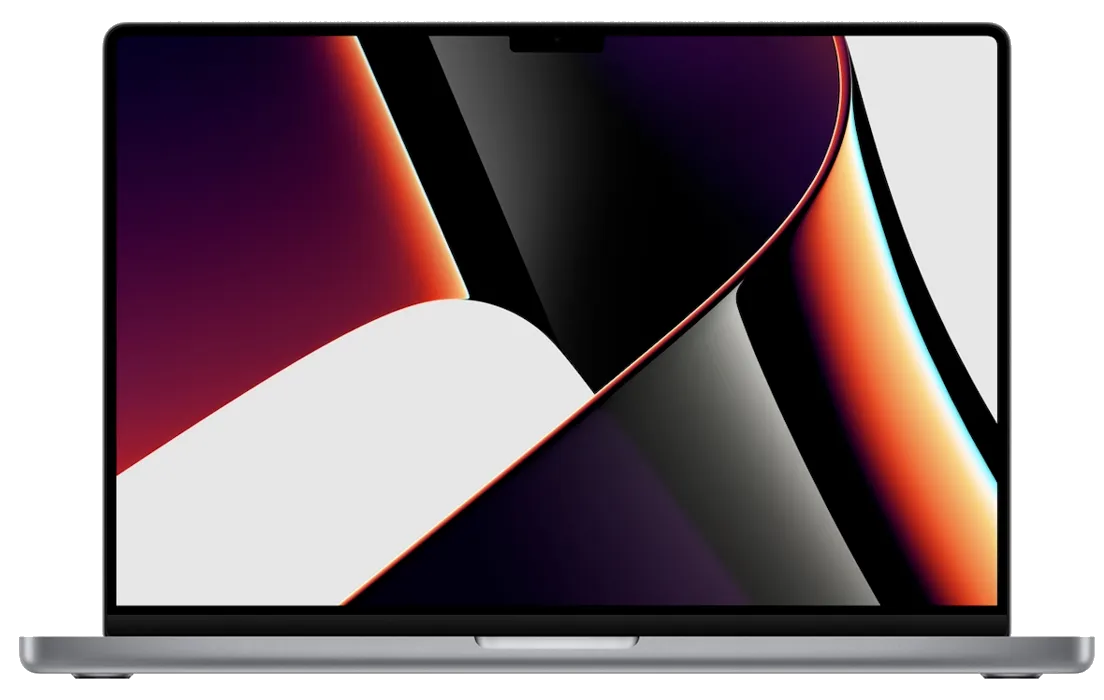
Apple MacBook Pro 16 (2021) Kullanım Rehberi

Samsung Galaxy Tab A8 Kullanım Rehberi: Galaxy Tab A8, büyük ekranı, uzun pil ömrü ve kullanıcı dostu özellikleriyle eğlence ve günlük kullanım için ideal bir tablet modelidir. Bu rehberde cihazın temel özelliklerini, kurulum sürecini ve kullanım ipuçlarını bulabilirsiniz.
İçindekiler
ToggleGalaxy Tab A8, hem iş hem de eğlence için tasarlanmıştır. İşte cihazın temel özellikleri:
Cihazınızı ilk kez kullanmadan önce şu adımları izleyerek kurulum işlemini tamamlayabilirsiniz:
Tableti açtığınızda dil ve bölge ayarlarını seçin. Türkçe dilini ve Türkiye bölgesini seçerek devam edin.
Tabletinizi bir Wi-Fi ağına bağlayarak yazılım güncellemelerini ve hesap senkronizasyonunu gerçekleştirin.
Samsung ekosisteminden (Samsung Cloud, Galaxy Store vb.) tam anlamıyla faydalanmak için bir Samsung hesabı oluşturun veya mevcut hesabınıza giriş yapın.
Google Play Store ve diğer Google hizmetlerini kullanabilmek için bir Google hesabınıza giriş yapın.
Tabletinizi yetkisiz erişimlerden korumak için bir güvenlik yöntemi belirleyin:
Galaxy Tab A8, 7040 mAh kapasiteli büyük bir bataryaya sahiptir. Pil ömrünü optimize etmek için şu ipuçlarını değerlendirebilirsiniz:
Galaxy Tab A8’in kamera özellikleri temel ihtiyaçlara yöneliktir. İşte bazı ipuçları:
Depolama alanınızı verimli kullanmak için şu önerilere dikkat edin:
Galaxy Tab A8, çoklu pencere özelliğiyle aynı anda birden fazla uygulamayı kullanmanıza olanak tanır.
Karanlık Mod, göz yorgunluğunu azaltır ve pil tasarrufu sağlar. Ayarlar > Ekran > Karanlık Mod seçeneğinden etkinleştirin.
Galaxy Tab A8, çocuklar için özel bir mod sunar.
Cihazın garantisi, üretim hatalarını ve donanım sorunlarını kapsar. Ancak kullanıcı hatalarından (düşme, sıvı teması vb.) kaynaklanan hasarlar garanti kapsamına girmez. Daha fazla bilgi için Samsung Türkiye’nin resmi destek sayfasını ziyaret edebilirsiniz.
Samsung Galaxy Tab A8, büyük ekranı ve uzun pil ömrüyle günlük kullanım, medya tüketimi ve eğitim için ideal bir tablettir. Bu rehberde sunduğumuz ipuçları ve önerilerle cihazınızı daha verimli kullanabilir ve tüm özelliklerinden en iyi şekilde yararlanabilirsiniz. Daha fazla destek için Samsung müşteri hizmetlerine başvurabilirsiniz.








Yorum Yaz